Инфографика – эффективный способ представления сложной информации в упрощенном и наглядном виде с помощью графиков, таблиц, карт и визуальных инструкций. Спектр применения инфографики обширен – профессиональные дизайнеры способны через серию изображений рассказать о внутренностях космического спутника или о тенденции роста количества жителей в Китае или Индии.
Впрочем, с недавних пор заниматься графическим преображением информации могут и новички, главное – сразу же разобраться в том, как сделать инфографику, и какие инструменты использовать. А остальные нюансы и детали не станут проблемой по мере увеличения опыта.
Правила при создании инфографики
Как самому сделать нужную инфографику? Вопрос, который давно мучает и новичков, и профессиональных дизайнеров. Основных правил немного, но все они очень важны.
Принцип « Data First »
Если в кратце, то это правило можно сформулировать как «сначала данные, а потом оформление». Важно готовить информацию: собрать расчеты, подсчитать показатели, провести анализ, поработать над статистикой. Уже после – продумать способ представления чисел и текста в виде изображений в реалиях инфографики. « Data First » заметно упрощает дело, так как еще на этапе подготовки данных начинается размышление о том, как разносторонние факты и идеи упаковать в тесные рамки таблиц, графиков и диаграмм и использовать шаблон или сделать инфографику сразу идеально.
Инфографика для маркетплейсов: Дизайн карточки товара wildberries

Пример плохой инфографики. Дизайнер увлекся оформлением, информацию считывать трудно.
Работа с корректной и проверенной информацией
Желание дизайнеров взять за основу инфографики злободневную тему, которая мгновенно разойдется на цитаты, объяснимо – авторам важны просмотры, отклик публики и отзывы. Но, как подсказывают эксперты, журналистика уже давно превратилась в желтую прессу, где нельзя доверять ни заголовкам, ни содержимому.
Самостоятельно создать инфографику, которая запомнится публике и станет причиной долгих обсуждений, можно лишь в том случае, если информация трижды проверена, по-прежнему актуальна и любопытна. Сила, как известно, в правде. А уж обман вскроется если не сразу, то на следующий день.
Дьявол в деталях
Идиома «Дьявол в деталях» применима, пожалуй, и к бизнесу, и к образованию, и к графике. И принцип тут прост – чем сильнее акцент на малозаметных, но важных деталях, тем сильнее публика поверит в то, насколько тщательно проведены расчеты, и насколько серьезно создавалась инфографика. Злоупотреблять приемом не стоит, но вот пару раз обратить внимание потенциальных зрителей на заметки и малоизвестные факты, однозначно стоит. Так примеры, которые захотелось подчеркнуть в инфографике, станут ярче.

У инфографики стадиона много мелких деталей. Такую инфографику интересно изучать.

Infogram.com: бесплатное приложение для создания инфографики и интерактивных отчетов
Без клише
Перенимать чужой опыт и поглядывать на работы других авторов полезно (в особенности, если примеры заслуживают внимания). Хотя бы ради вдохновения или изучения некоторых «фишек» и аспектов технической реализации задуманного. Но вот зацикливаться на чужом искусстве стоит лишь в рамках ознакомления.
Дальше же важно проявлять смекалку и хитрость, и старательно избавляться от клише в инфографике. Как подсказывает практика, представлять экономический рост выбранных стран совсем не обязательно с помощью графиков, а количество нобелевских лауреатов – через флаги стран, возвышающиеся на пьедесталах. Отсюда и вывод – шаблоны, примеры, программы – это хорошо, но сделать уникальный продукт можно только вручную. А на старте стоит поэкспериментировать с разными способами.

Плохой пример. Инфографика с клише, иллюстрациями в разных стилях и плохой типографикой
Основные инструменты и программы
Трудно найти в сети отдельные «программы для инфографики», загружаемые на компьютер и способные в два счета сделать из шаблона или примера профессиональную работу. И главная тому причина – узкая спецификация. Разработчики программного обеспечения не пытаются изобретать отдельные механизмы, а предлагают использовать для работы с графикой давно знакомые программы.
Adobe Photoshop – классика жанра. Программа с бесконечным количеством доступных функций, шаблонов, наглядных примеров и способов реализовать доступные идеи. Как сделать инфографику в Фотошопе? Вариантов два – взять за основу чужой шаблон и поработать над деталями уже вручную, корректируя отдельные фрагменты и набивая руку буквально на «чужом опыте».
Или же можно засесть за YouTube и познакомиться с серией уроков по графике в Photoshop . Второй вариант, безусловно, сложнее, зато результаты станут любопытнее и самобытнее. Да и инфографики обретут четкость, яркость и сразу же узнаваемый стиль, который не спутать с примерами от конкурентов.
Почитайте также: Спорт, объединяющий планету: самые большие стадионы в мире
Adobe Illustrator – еще одна программа Adobe , нацеленная на иллюстраторов, дизайнеров и экспериментаторов. Adobe Illustrator помогает работать с логотипами векторной графикой, типографикой, инфографикой и изображениями для печатных изданий, публикаций в интернете или сайтов. Как и в Photoshop , превратиться в профессионала без подготовки и беспрерывной практики не смогут даже те, кто давно умеет переносить идеи на бумагу и воплощать мечты в жизнь.
Power Point – инструмент, входящий в состав офисных программ Microsoft Office . Распространяется условно-бесплатно, и формально предназначен для подготовки презентаций, но, как ни странно, способен и работать с информацией, передаваемой с помощью графиков, изображений и диаграмм. Как делать инфографику в программе PowerPoint ? С помощью заранее подготовленного инструментария и раздела «Вставка», который даже Microsoft Word превращает в дизайнерский холст. «Вставка» хранит и иллюстрации, и геометрические фигуры, и надстройки, и разделы со ссылками, примечаниями, текстом и направляющими стрелками. Единственное, чего недостает – поддержки инфографики в формате PSD. Файлы из Photoshop тут не принимаются и не обрабатываются. Зато нативных шаблонов с примерами предостаточно – даже новички сразу же разберутся в сути.
Фреймворк D3.js – загружаемый набор JavaScript -библиотек, которые, с учетом знаний HTML , SVG и CSS , легко использовать для работы с инфографикой. Из преимуществ перед конкурентами – четкое отображение вводимой информации, ведь придется использовать не графические приемы, четкие линии, геометрические фигуры, шаблоны или примеры, а программный код, который добавляется в тег < script >.
Пример интерактивной инфографики из NY TImes, сделанной на d3.js
Сервисы для создания
Онлайн-сервисы для создания инфографики давно превратились из редкого явления в типичный способ разработки информационных буклетов, графиков, диаграмм и карт. И на то сразу несколько причин.
Во-первых, впечатляет скорость подготовки рабочей среды. Зарегистрируйтесь, и на экране сразу же появится панель с доступными действиями и полем для ввода текста, добавления изображений и расчетов. Во-вторых, онлайн конструкторы для создания инфографики не нуждаются в программном обеспечении и помогают хранить уже подготовленные работы на сайте, без использования жестких дисков.

Пример инфографики, сделанной в Tableau. Полная версия
И, раз уж с функциональной точки зрения подобные сервисы стали незаменимым новшеством, мы выделим четыре наиболее значимых ресурса:
- Tableau – классическая программа, сосредоточенная на создании инфографики и работе с цифрами, текстом и сопроводительным описанием. Доступ к Tableau выдается по модели Freemium. То есть основной функционал, вместе с шаблонами и примерами, бесплатен. А вот за дополнительные материалы, круглосуточную поддержку от разработчиков и синхронизацию информации между компьютерной, мобильной и браузерной версиями Tableau придется отдавать деньги ежемесячно.
- Canva – изобретательная графическая программа, способная работать с изображениями, документами и информацией в тех форматах, которые и не снились конкурентам. В Canva не возникает проблем – ни с созданием инфографики онлайн (да еще и без загрузки дополнительных материалов, ведь иконки, рамки, направляющие стрелки и иные детали разработчики сервиса выдают бесплатно, сразу после регистрации), ни с подготовкой визитных карточек и открыток, ни с организацией публикаций для добавления в социальные сети. И главное – разбираться в нюансах и деталях можно по ходу дела, даже не вчитываясь в инструкции и рекомендации, ведь новичков уже ждут шаблоны и примеры. Осталось сделать лишь новое описание и добавить немного деталей.
- Visual.ly – экспериментальный конструктор инфографики, отличающийся от конкурентов по жанру тем, насколько серьезно разработчики нацелены и на новичков, и на профессионалов. Тех, кто впервые сталкиваются с графикой и дизайном в Visual . ly , ждут инструкции, советы и наглядные рекомендации (сделать даже сложную работу по чужим примерам станет легче). Экспертам же достанутся редкие материалы и расширенные настройки оформления, а еще шаблоны и программы улучшения уже полученных результатов.
- Infogr.am – автоматизированный, интуитивный и условно-бесплатный сервис, открывающий доступ к мультифункциональному графическому редактору. В нём легко создать инфографику онлайн, воспользовавшись заранее подготовленными шаблонами, схемами и картинками. В результате – появится шанс в полуавтоматическом режиме сделать инфографику запредельного уровня.
Почитайте также: Самые глубокие реки мира: расположение и географические характеристики
Использование шаблонов
Если Photoshop не поддался, онлайн-конструкторы не стали откровением и не принесли долгожданных результатов, значит, пора менять способы подготовки дизайна инфографиков. И речь тут, разумеется, о шаблонах для инфографики, состоящих из заранее подготовленных материалов, шрифтов, изображений, примеров цветовых сочетаний и даже иконок, к которым достаточно подставить данные.
Единственная проблема шаблонов для инфографиков – способ распространения. Из всего количества предложений лишь 20 % бесплатные, и лишь десять процентов из получившихся двадцати хотя бы заслуживают внимания и помогают сделать инфографику с наглядными примерами.
Где найти шаблоны?
Для поисков желательно использовать поисковую систему Google и запросы на английском языке, вроде «Free Infographic Designs», а не отдельные программы. Смотрим в выдачу, а дальше – останется отсортировать появившийся контент и выбрать нужные варианты для того, чтобы создать инфографику.
Для дополнительной точности или уменьшения вариантов в поисковой выдаче рекомендуется использовать дополнительные подсказки и нужные примеры или даже названия программ.
Можно указать формат ( PSD или AI для Adobe Illustrator ), тематику (спорт, география, политика) и способ отображения (графики, карта). А еще сделать поиск проще помогут названия некоторых примеров, шаблонов и графических движков.
Бесплатные шаблоны
Если поиск закончился неудачно, то почему бы не обратить внимание на следующий список заранее проверенных ресурсов:
Сайт Freepik. Сервис, поверхностно доступный на русском языке, и состоящий как из инфографиков, так и из открыток, баннеров, логотипов и визитных карточек. Контент, доступный на страницах сайта, преимущественно распространяется бесплатно. Но встречаются и платные шаблоны, и примеры, к которым авторы прикладывают дополнительные инструменты – шрифты, иконки, изображения или нарисованные от руки стрелки или рамки. Сделать инфографику с такой помощью – еще легче.

Пример бесплатного набора с элементами инфографикой с сайта freepik.com
Сайт Vexels – нечто среднее между социальной сетью для художников и стоком для тех дизайнеров, которые решились безвозмездно поделиться инфографиками с остальными участниками сообщества. Из плюсов – разнообразие доступных примеров. Постеры, шаблоны для презентаций и инфографиков, визитные карточки. И главное – организаторы сайта предлагают выбирать формат загружаемых «идей» – место тут нашлось и PNG , и PDF , и даже программному коду!
Платные шаблоны
Встретить действительно бесплатные работы, не обставленные водяными знаками, рекламой и иными ограничителями, с каждым разом становится все сложнее. И дело даже не в программах или в сервисах, а в монетизации. Никто не захочет делиться примерами, шаблонами и инфографиками бесплатно. А потому и поиски затягиваются, а потенциальная уникальность инфографики – падает.
Зачем использовать расхожие примеры инфографики, которые вот-вот появятся с теми же бесплатными шаблонами и примерами на других сайтах? Не лучше ли раз заплатить, но получить проверенный продукт, который поможет сделать любые проекты, на зависть конкурентам?
- Shutterstock– стоковый сервис, преимущественно используемый не для поиска шаблонов, а для загрузки изображений, которые в дальнейшем пригодятся для подготовки инфографики, к примеру, при проработке резюме или же в сложном журналистском расследовании. Для использования программы с загрузкой контента придется зарегистрироваться.
- CreativeMarket– в буквальном смысле цифровой магазин с шаблонами, примерами, изображениями и инфографиками других авторов. Тут легко отыскать любопытные идеи или же сразу вооружиться комплектом материалов для того, чтобы сделать задуманное.
- Envanto – стремительно развивающийся сервис, функционально и тематически сосредоточенный на помощи дизайнерам в подготовке и правильном представлении информации. В Envanto найдутся и шаблоны, и примеры инфографики, и уроки для тех, кто стремится сделать больше и разобраться в мелочах.
Источник: infografics.ru
Создание инфографики
Каждый сталкивался с инфографикой и знает, что это такое. Сообщения содержащие инфографику (не важно, на сайте или в социальных сетях) обычно набирают наибольшее число просмотров и лайков. Для создания профессиональной инфографики требуются хорошие дизайнерские навыки, либо деньги на оплату таких дизайнеров. Однако, создать инфографику под силу каждому.
Далее я рассмотрю популярные онлайн-сервисы для создания инфографики. В обзор включу только те сервисы, где действительно можно легко и быстро разобраться. Тем не менее, если вы собираетесь в будущем постоянно создавать и использовать инфографику, рекомендую прочитать какую-нибудь книгу по теме.
Стоит добавить, что многие сервисы имеют более менее схожий функционал. Почему я пользуюсь разными? Потому-что я не хочу платить за те несколько раз в месяц, когда мне нужно сделать картинку. Каждый сервис имеет какие-то ограничения в бесплатном тарифе. Что платно в одном, может быть бесплатно в другом.
Если вы готовы платить, то все равно выберете один и будете пользоваться им.
Easel.ly

Миссия сервиса — сделать так, чтобы любой мог визуализировать информацию. Easelly идеально подходит для преподавателей, студентов, владельцев бизнеса и руководителей, которые должны передать мысли, план урока, или концепции в простой для понимания визуальной форме.
Отличный сервис, сделанный специально для создания инфографики. Ничего лишнего, после регистрации можно сразу приступать к визуализации ваших идей. Есть готовые шаблоны, а можно начать и с нуля. Всё выполняется очень просто, мне кажется, что разберется даже ребенок. Вроде бы сервис даже бесплатный, не нашел ни слова об оплате.
Бесплатно доступна огромная база изображений и значков.
Infogram

В бесплатной версии сервис имеет не так уж много шаблонов и ограничение на скачивание. Бесплатно можно использовать, если вы готовы набросать картинку в сервисе и сохранить скриншотом.
Позволяет вставлять значки, картинки, строить графики, вставлять карты. В общем, всё что вы когда либо видели в чье-то инфографике, с этим сервисом можно сделать.
Также, Infogram позволяет создавать интерактивную инфографику и сразу публиковать ее в интернете.
Идеально подходит если вы регулярно делаете инфографику, для разовых работ — дороговато.
Picktochart

Отличный сервис по созданию инфографики. Много качественных бесплатных шаблонов, широкие возможности по редактированию, можно даже рисовать с нуля. В бесплатном аккаунте при экспорте добавляется логотип сервиса, но его при желании можно и обрезать.
Думаю, что большинству будет достаточно бесплатного функционала, ну а тем кто занимается инфографикой профессионально, не грех перейти и на платный. Имеет много бесплатных шаблонов.
Venngage

Вы не дизайнер? Не беда! Редактируемые шаблоны инфографики, презентаций, докладов, публикаций в соцсетях помогут вам стать гуру дизайна всего за пару кликов.
Выберите один из более чем 100 шаблонов инфографики Venngage и следуйте нижеприведенным шагам, чтобы создать собственную инфографику.
Используйте для вдохновения и быстрого создания инфографики один из шаблонов профессионально выполненной инфографики. Визуализируйте данные в диаграммах и графиках. Быстро меняйте дизайн своей инфографики, экспериментируя со шрифтами и цветами в конструкторе инфографики Venngage.
В бесплатном тарифе не получится скачать инфографику, но скриншоты решают проблему.
Crello

Скучные таблицы и списки никому не интересны. Упаковывайте свою информацию в красивую и вовлекающую инфографику с помощью Crello. Переходите в любой из профессиональных шаблонов или создавайте дизайны с нуля. У вас под рукой все необходимые инструменты и объекты – даже если вы новичок, у вас точно все получится.
Crello основной конкурент сервиса Canva и на мой взгляд у них хорошо получается. Например, в бесплатно тарифе у них доступны функции, которые в других сервисах только за деньги.
По сути никаких ограничений на функционал нет, есть только ограничение на 50 скачиваний в месяц. То есть сервис зарабатывает на тех, кто им действительно много пользуется, позволяя простым пользователям использовать сервис бесплатно.
Visme

Visme — это облачная платформа для создания и совместной работы над визуальным контентом. Visme позволяет любому создавать профессиональные изображения и инфографику не зависимо от уровня навыков.
От презентаций и инфографики до печатных изданий и отчетов, доступ к тысячам простых в редактировании шаблонов и блоков контента для быстрого создания красивых документов.
Бесплатный тариф имеет ограничение на скачивание, например в pdf скачать вы не сможете, но можете сохранить картинками. Библиотека шаблонов тоже ограничена.
Adobe Spark

Если у вас есть видение того, как должна выглядеть инфографика, вы можете начать свой дизайн с нуля. Но если ваша приоритетная задача — создать инфографику как можно быстрее и проще, Adobe Spark Post дает возможность выбрать готовый шаблон с большинством элементов дизайна, необходимых для создания инфографики.
Дальше вам решать, придерживаться того, что у вас есть, или менять изображения, цвета, фон, текст и шрифты в соответствии с вашими потребностями.
На бесплатном тарифе есть некоторые ограничения, но в целом все доступно. Сервис зарабатывает на организациях, которым нужно много контента. В платном тарифе доступна совместная работа, создание брендированных шаблонов, больше изображений.
А еще у них удобное мобильное приложение, можно создавать контент для соц.сетей на ходу.
Snappa

Создавайте графику с помощью Snappa для социальных сетей, рекламы, блогов и многого другого, даже если вы не графический дизайнер.
Изображение идеального размера всегда на расстоянии одного клика. Размеры изображений для социальных сетей, медийной рекламы, блогов, электронной почты и инфографики доступны в виде предустановок, доступных для кликов.
Не начинайте с нуля и больше никогда не смотрите на пустой экран. Выбирайте из тысяч готовых шаблонов, которые выглядят профессионально и привлекают больше внимания, кликов и клиентов.
Сервис Snappа заявляет, что вы сможете делать крутую инфографику как профессионал, не просматривая длинные видео-уроки, не читая постов с практическими рекомендациями и не будучи графическим дизайнером.
На бесплатном тарифе можно скачать всего 3 работы в месяц, но вряд ли вы делаете инфографику чаще? Многим вообще нужно это на один раз, поэтому сервис отлично подходит.
Mind the Graph

Сервис на бесплатном тарифе практически бесполезен, но на него стоит обратить внимание, если вам периодически нужно создавать инфографику на около-научные темы.
В сервисе Mind the Graph очень много шаблонов и графики на самые разные темы. Здесь и различная техника, и детализированные изображения органов и частей тела, машины, животные, медицина, космос. Более 40 000 точных научных иллюстраций для усиления воздействия вашего сообщения.
Mind the Graph пользуется доверием исследователей и ученых из более чем 100 ведущих академических, образовательных и промышленных учреждений.
Drawtify

Drawtify — это удобный онлайн-сервис для графического дизайна, инструмент для редактирования анимации и приложение для издателей. Встроенный векторный редактор, редактор анимации, редактор фотографий, функции макета и инструменты типографики, а также большое количество фильтров эффектов, подключаемых модулей для дизайна и ресурсов для дизайна.
Для базовых нужд бесплатный, есть ограничение на качество скачиваемых документов. Редактор мне кажется не удобным.
DesignCap

Сервис предлагает тысячи профессионально разработанных шаблонов, которые помогут вам легко создавать инфографику, презентации, плакаты, флаеры, графику для социальных сетей и многое другое.
Превратите свои массивные данные в визуализированную классную диаграмму! Настройте диаграмму по своему желанию и четко представляйте данные своим клиентам и партнерам.
В бесплатной версии ограничения на шаблоны и на количество скачиваний.
Canva

Безусловный лидер у которого практически нет конкурентов по возможностям. Хотя он проигрывает сервисам, которые специализируются только на инфографике.
В бесплатном тарифе можно сделать очень многое. Практически заменил мне Фотошоп.
Миллионы изображений. Создавайте дизайны с помощью миллионов готовых фотографий, векторных изображений и иллюстраций. Можно даже добавлять свои файлы.
Фильтры для фото. Редактируйте фотографии с помощью уже настроенных фильтров или подойдите к делу профессионально и воспользуйтесь средствами фото редактирования — выбор всегда за вами.
Бесплатные значки и фигуры. С легкостью используйте значки, фигуры и другие элементы. Выберите среди тысяч элементов нужный или добавьте свой.
Сотни шрифтов. К вашим услугам подборка великолепных шрифтов для каждого дизайна. В службе Canva все предусмотрено — приходите и берите.
Мой выбор
Мне очень нравятся возможности, которые дают онлайн-сервисы для создания графики. Практически перестал пользоваться фотошопом, просто у меня на каждую задачу есть сервисы, которые хорошо решают определенные задачи.
Для себя я выделяю 3 сервиса
- Canva — в бесплатном тарифе главное ограничение — это количество готовых шаблонов и библиотека изображений. Но канву я использую как графический редактор, многое создаю с нуля. Если очень надо, то изображения я могу взять на бесплатных стоках.
- Crello — главный конкурент Canva, в бесплатном тарифе можно пользоваться всем без ограничений, но скачивать только 50 работ в месяц.
- Adobe Spark — пользуюсь им на телефоне, когда нужно быстро создать баннеры или картинки для социальных сетей.
Источник: setupmarketing.ru
Как создать инфографику без дизайнера и бесплатно
Инфографика — это красочный и наглядный способ подачи информации. Но как ее сделать, если в компании нет дизайнера или он занят более приоритетными задачами? Еще сложней, если у вас нет специального софта и навыков работы с ним. Но как показывает практика, это все и не обязательно. Делимся собственным опытом создания инфографики с минимальными навыками и ресурсами.
Время чтения: 11 минут
- 1. Зачем вообще делать инфографику
- Что стоит учитывать
- Где можно использовать инфографику
- 2. Как создать инфографику с помощью конструкторов
- Easy.ly
- Canva
- Piktochart
- 3. Как создать инфографику
- Шаг 1. Соберите и подготовьте данные
- Шаг 2. Определитесь с концепцией и стилем инфографики
- Шаг 3. Нарисуйте прототип
- Шаг 4. Подготовьте исходники
- Шаг 5. Соберите инфографику
- Вместо выводов
1. Зачем вообще делать инфографику
Мозг устроен так, что визуальную информацию воспринимает и запоминает намного лучше, чем текстовую. В первом случае он воспроизводит ее с точностью 90%, а втором — всего 10%. Поэтому нет лучшего способа донести до аудитории нужный контент, чем представить его в виде инфографики. Особенно, если речь идет о сложной информации типа how to или содержащей множество цифр.
Хорошая инфографика объясняет сложное просто, часто с юмором, и создана на злободневную тему. Ее с большой вероятностью будут шерить, и она имеет все шансы на виральность .
Слово «инфографика» обладает почти магическим эффектом. Если оно стоит в заголовке статьи или теме рассылки — это повышает количество просмотров в первом случае и Open Rate во втором. Но пользуйтесь этим лайфхаком дозированно, иначе магия потеряет силу.
Что стоит учитывать
- Обычно создание инфографики отнимает много времени и ресурсов. Поэтому важно просчитать, насколько ожидаемый результат будет соразмерен вложениям. Одна из созданных нами инфографик — исследование по звонкам в разных тематиках . Ее не только взяли для публикации редакторы СМИ, но и переопубликовали у себя другие издания. Это дало нам профит: повышение узнаваемости бренда и подтверждение экспертизы. Затраченные усилия полностью окупились.
- Если каждый пост оформлять в виде инфографики, это быстро надоест читателям. Поэтому формы подачи информации стоит чередовать, а этот формат использовать лишь там, где без него не обойтись.
- Даже при наличии дизайнера инфографику нельзя просто заказать и забыть о ней. Нужно составить составить подробное ТЗ, дождаться готовности, внести правки, перепроверить и т. д. Мы в отделе маркетинга Ringostat тоже с этим сталкивались. До того момента, пока не решили взять дело в свои руки.
Сейчас мы занимаемся дизайном инфографики сами, без привлечения специалистов и покупки сложного софта — Adobe Photoshop, Illustrator или CorelDRAW. Даже особых навыков не нужно. Ниже мы расскажем, как это сделать.
Где можно использовать инфографику
- Встатьях, мануалах, гайдах ― везде, гденужно объяснить сложные вещи. Мы часто используем визуализацию, чтобы показать, как работает тот или иной функционал нашего сервиса. Также она незаменима везде, где есть много цифр. Лучшего способа представить результаты исследований мы пока не нашли. Итоги года тоже содержали много цифр, поэтому мы подали их в виде инфографики:

- В соцсетях. Для создания вирусного контента, подачи информации с юмором, чтобы уйти от длинных текстовых «полотен». В эпоху переизбытка информации и клипового мышления, пользователи скорее рассмотрят изображение, чем станут читать длинный пост от компании.
- В рассылках. Здесь инфографика помогает выделиться на фоне остальных и сделать письмо необычным и запоминающимся. Обычно получатели просматривают рассылки по диагонали. Инфографика поможет вам подать информацию концентрированно, без лишних слов, дать читателям только цифры и факты. А яркие, контрастные элементы и кнопки позволят акцентировать внимание на главном, что вы хотите им донести.
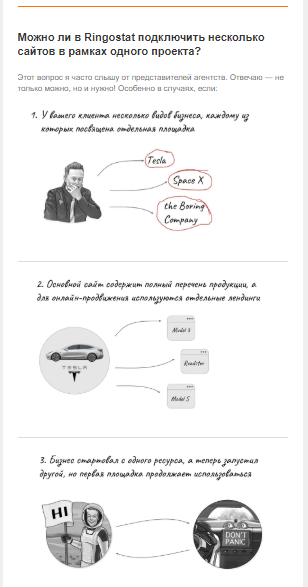 Главное здесь — не перестараться. Таких элементов может быть всего несколько, иначе вы получите «вырвиглазную», сложную для восприятия картину.
Главное здесь — не перестараться. Таких элементов может быть всего несколько, иначе вы получите «вырвиглазную», сложную для восприятия картину.
2. Как создать инфографику с помощью конструкторов
Конструкторы — это инструменты для создания инфографики онлайн. Обычно обладают drag-and-drop функционалом, множеством настроек и адаптивных шаблонов, с которыми справится даже новичок.
Для создания самой простой инфографики по шаблону в конструкторе вы потратите не больше часа, даже если до этого не имели с ним дела вовсе. Почти все онлайн-конструкторы обладают схожим функционалом и возможностями. Поэтому выбирайте, исходя из предпочтений и простоты интерфейса.
Учитывайте задачу, которая стоит перед вами:
- если нужна простая инфографика по шаблону, выбирайте конструктор с большим их количеством;
- созданная по индивидуальному ТЗ — инструмент с большими возможностями для кастомизации;
- интерактивная — сервис, который предоставляет возможности для создания именно такой.
Перечислим несколько конструкторов, при помощи которых мы сами разрабатывали инфографику.
Easy.ly
Easy.ly — самый популярный онлайн-конструктор. Шаблоны, шрифты, иконки, указатели, разделители, цветовая палитра, фоны — здесь можно выбрать и кастомизировать все, что угодно. Интерфейс интуитивно понятен: есть главная страница с основными шаблонами, рабочее пространство с выбором фона, изображений, линий и т. д.

Правда, бесплатная версия ограничена 60 изображениями и 10 шрифтами. Для новичка и этого будет достаточно, но если планируете создавать инфографики регулярно, то есть шанс, что они станут однотипными.
Canva
Canva — наша любимая программа для создания инфографики Тут огромное количество бесплатных шаблонов инфографики, креативов, обложек для Facebook и Instagram, презентаций, постеров. Есть самые разные фигуры, стрелки, указатели, рамки. Вообще все, что нужно для создания если не самых крутых, то годных иллюстраций точно.
Можно загружать свои изображения, выбирать цвет из палитры, изменять прозрачность, задавать свой размер и скачивать готовую инфографику в разных форматах. Интерфейс простой и понятный, в чем еще один плюс сервиса.

Piktochart
Piktochart — еще одно неплохое приложения для инфографики. С его помощью можно создавать инфографику онлайн. Есть возможность вставлять фоном не только изображения, но и видео. Правда, это может не только оживить, но и отвлечь от основного смысла.
Есть группы шаблонов: инфографики, презентации, креативы. Дашборд, на котором хранятся ваши работы — удобно, что их можно группировать в папки, и рабочая область. В бесплатной версии сильно ограничено количество линий, разделителей, изображений и т. д. Но есть возможность загружать свои.
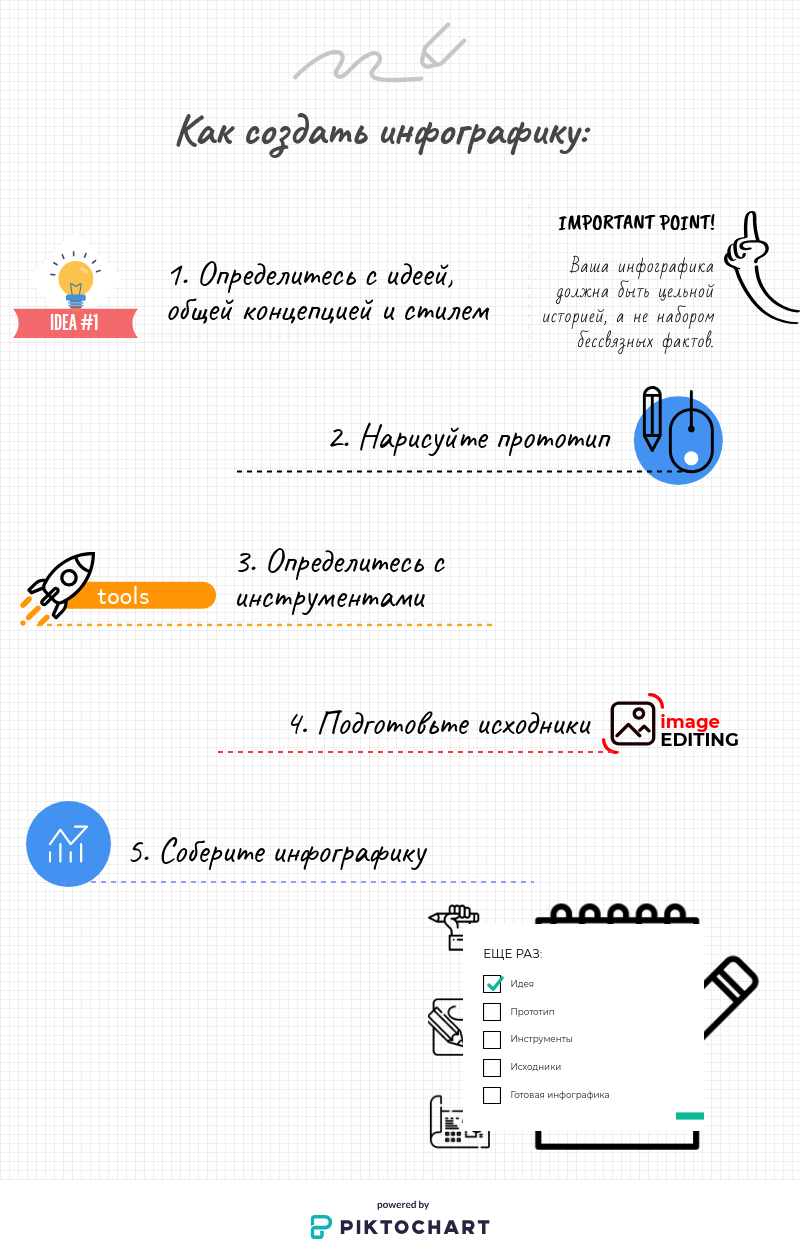
3. Как создать инфографику
Создание инфографики с чистого листа — это вариант для тех, кому недостаточно функционала онлайн-конструкторов и не подходят стандартные шаблоны. Так делаем мы и сейчас разберем весь процесс пошагово на примере создания инфографики по исследованию по недвижимости .
Шаг 1. Соберите и подготовьте данные
Инфографика должна быть информативной. Недостающую цифру или факт нельзя заменить просто красивой картинкой, для данного формата это критично. Данные должны быть точными и, по возможности, уникальными — так вы завоюете интерес и доверие аудитории. Но и слишком разгоняться не стоит. С инфографикой работает то же правило, что и с текстом: чем короче и емче, тем лучше.
Отбросьте лишнее: цифры, из которых нельзя сделать выводы, длинные пояснения, бесполезные факты.
Как делаем мы
Созданию инфографики предшествует процесс в несколько этапов:
- сперва определяемся с показателями;
- затем готовим базу данных и собираем информацию;
- обрабатываем сырые данные и систематизируем;
- анализируем.
Инфографику готовим только тогда, когда полностью готов финальный документ с результатами исследования и оформленными выводами.
Шаг 2. Определитесь с концепцией и стилем инфографики
Инфографика — это связная история, а не набор цифр, фактов и картинок. Все ее элементы должны объединяться общей идеей. Подобно хорошей истории, она должна увлечь и заставить дочитать до конца.
Сперва продумайте концепцию, определитесь, что вы хотите донести до аудитории и как. Выберите подходящий для вашей информации тип инфографики. Есть несколько общепринятых типов инфографики, из которых несложно выбрать вариант под конкретную задачу:

Несколько примеров оформления инфографики для вдохновения.
На этом же этапе определитесь с главной целью, целевой аудиторией и каналами дистрибуции инфографики. Для этого достаточно ответить на несколько простых вопросов.
- Какую функцию выполняет инфографика: информационную, развлекательную, рекламную, обучающую?
- Для кого вы ее делаете: для студентов, маркетологов, пользователей соцсетей, поклонников «Игры престолов»?
- Как будете доносить инфографику до аудитории? Например, опубликуете в соцсетях, на своем блоге, отдадите на публикацию в СМИ. Напечатаете на раздаточных материалах или в виде плаката, который можно повесить в офисе.
Как делаем мы
Наша инфографика — это результаты исследования по звонкам в тематике недвижимости. Целевая аудитория: маркетологи, которые работают в сфере недвижимости, и застройщики, которые хотят быть в курсе тенденций.
Тип инфографики — сравнение, т. к. мы сравниваем разные показатели. Размещаем ее на своем блоге + отправляем в виде пресс-релиза нишевым онлайн-ресурсам. А значит, готовим вертикальный формат, подходящий для страницы блога, которую скроллят вниз. И разбивку на блоки для СМИ, под каждым из которых можно добавить текстовое пояснение для издания.
Шаг 3. Нарисуйте прототип
Не пропускайте этот этап, в дальнейшем он сэкономит вам много времени. Перед созданием инфографики вы должны понимать, какие на ней будут элементы и как расположены, где разместите описание и т. д. Проще всего нарисовать наброски инфографики на специальной доске или в блокноте. Но можно использовать и специальные онлайн-сервисы для создания мокапов.
Как делаем мы
С помощью сервиса для инфографики moqups.com создаем дизайн-макет. Схематически размещаем на нем все блоки, хедер, футер, изображения. Сервис удобен тем, что в нем можно быстро и бесплатно создавать макеты чего угодно: от инфографики и электронных писем до лендингов.
Макеты можно шерить другим пользователям, оставлять в них комментарии, примечания. После создания прототипа, мы уже понимаем, какой размер инфографики нужно задать и какие изображения подобрать.
Шаг 4. Подготовьте исходники
Фоновые изображения, иллюстрации, иконки и все то, что будете использовать для создания инфографики. Просто картинки из поиска не годятся. Как пишет сам Google, «у каждой из них есть законный владелец», который может пожаловаться на нарушение авторских прав.
Берем только те изображения, которые находятся в свободном доступе и разрешены для использования в коммерческих целях. Такие изображения можно найти на бесплатных стоках:
- Freepik — огромный сток с изображениями в разных форматах и с разбивкой на категории;
- Flaticon — сток с иконками в векторном формате, загружаются в png формате и на прозрачном фоне;
- Фотостоки:
- Pexels ;
- Unsplash ;
- Stocksnap .
Как делаем мы
Ищем изображения на Freepik и Flaticon. Обязательно смотрим, чтобы они сочетались по стилю, цветовой гамме и смыслу. Flaticon позволяет менять цвет изображения при загрузке, выбирать размер, зеркально отражать, передвигать.
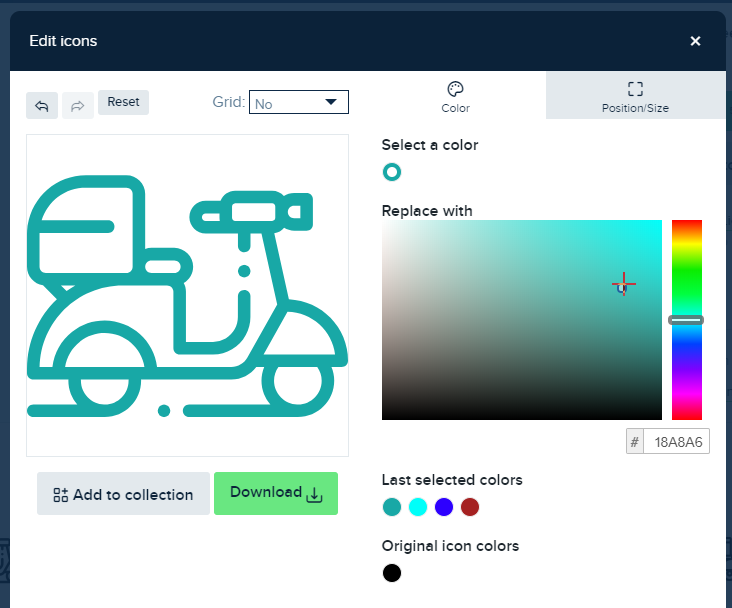
Обрабатываем изображения в онлайн-фоторедакторе — в случае, если нужно убрать фон или использовать часть картинки, например, персонажа.
Шаг 5. Соберите инфографику
Все подготовительные шаги закончены, остался самый важный и интересный. Здесь пригодится созданный ранее макет, ведь вы уже будете знать, что и где размещать. Проследите, чтобы инфографика не получилась перегруженной. Оставьте больше свободного пространства и сделайте ее цельной, не требующей дополнительных текстовых пояснений.
Помните, что шерить ее, скорее всего, будут отдельной картинкой, и она должна быть понятной даже в отрыве от статьи или блогпоста. По этой же причине, не забудьте подписать инфографику и отметить своим лого.
Как делаем мы
Используем для разработки инфографики самый неочевидный инструмент — Google Презентации . Он оказался удобнее других, протестированных нами. В нем можно задать размер полотна, использовать любой фон — как сплошной, так и градиентный. Нарисовать любые линии, разделители, фигуры, загрузить свои изображения, создать диаграммы, а затем все сохранить в удобном формате.
Поэтапно это строится так.
- Создаем в Google Slides новый документ. Для этого можно просто прописать в адресной строке slide.new .
- Задаем размер: Файл — Настройки — Размер — Другой . Размер указываем, исходя из требований площадки, на которой будем размещаться и предварительно созданного дизайн-макета.
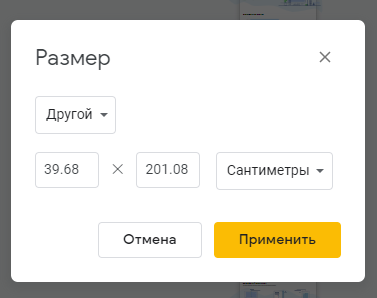
- Наполняем инфографику: делим на блоки, задаем фон, размещаем изображения, диаграммы и подписи.
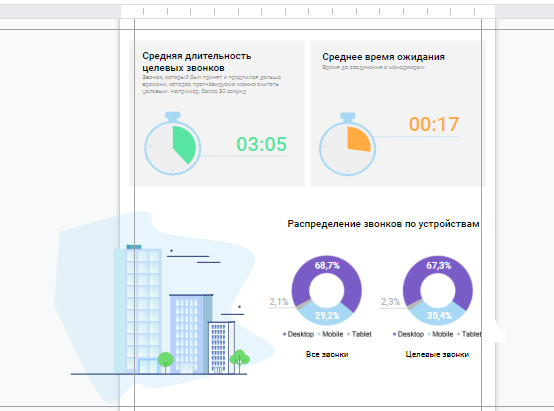
- Диаграммы импортируем с Google Spreadsheets через В ставка — Диаграмма — Из таблиц . Но предварительно они должны быть созданы там. Как это сделать — мы рассказывали в статье о визуализации данных в Google Таблицах.
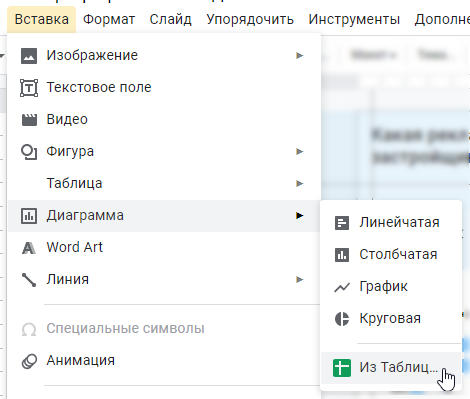
- Сохраняем инфографику в нужном нам формате, проверяем, при необходимости вносим правки, публикуем.
- Вот и все — инфографика готова.